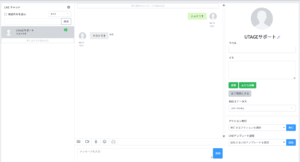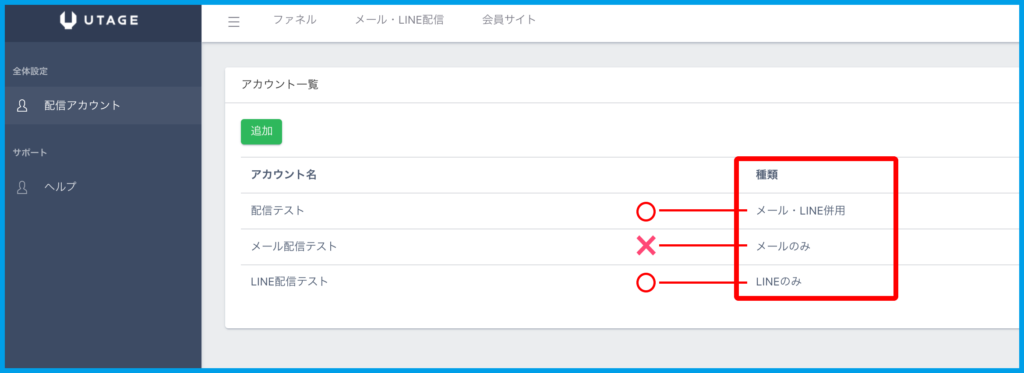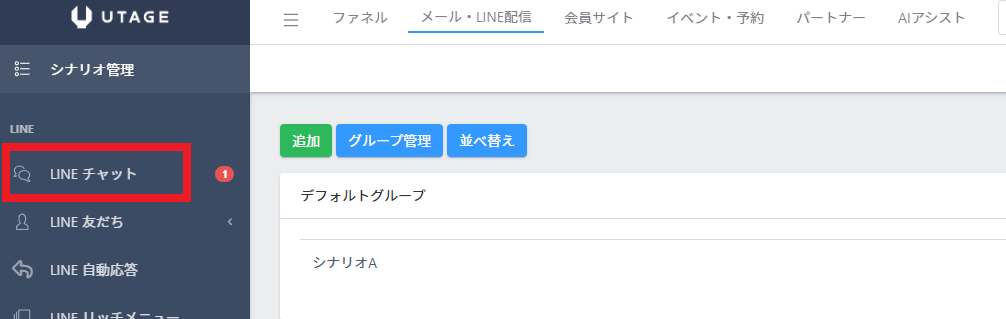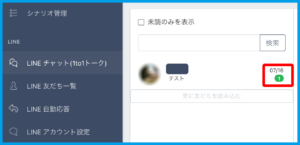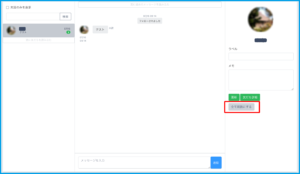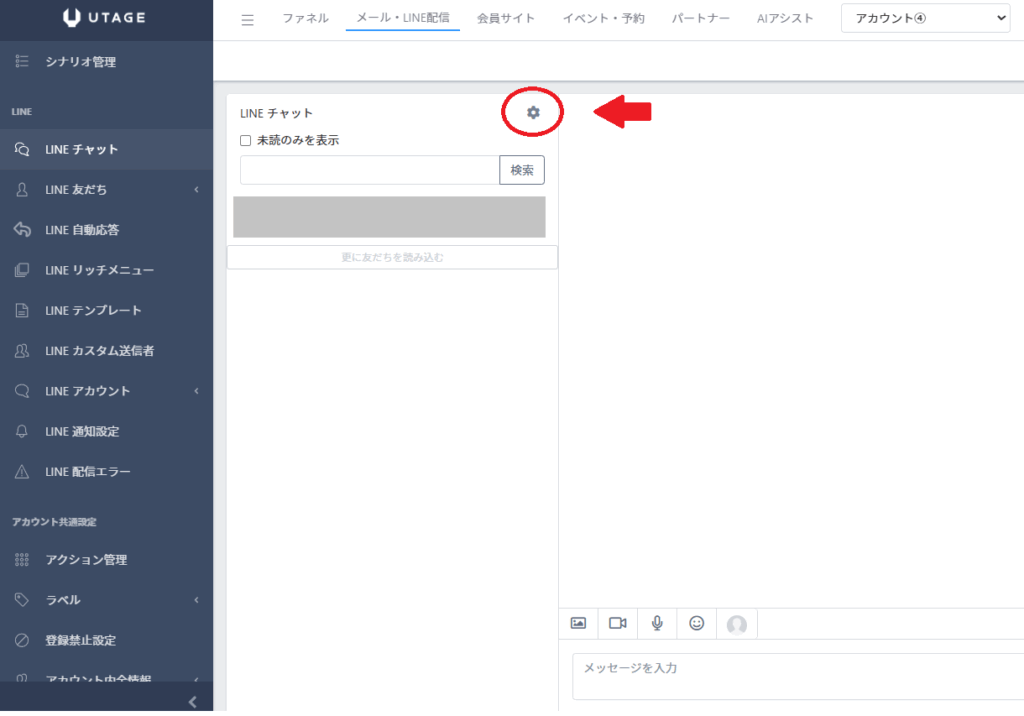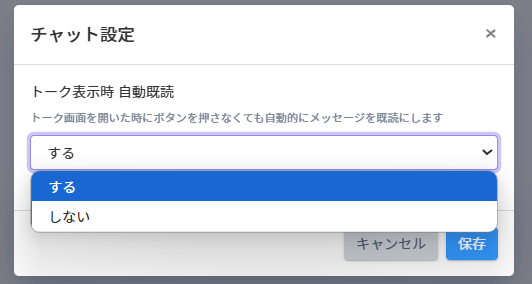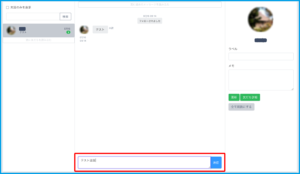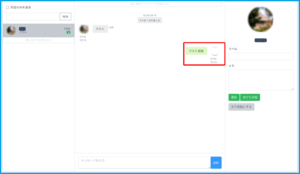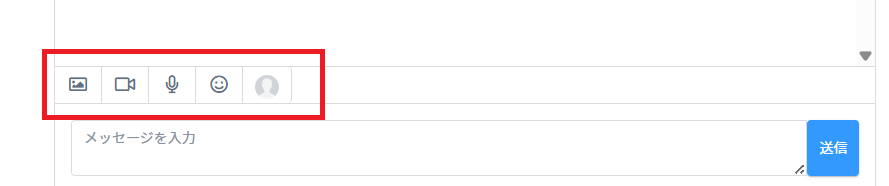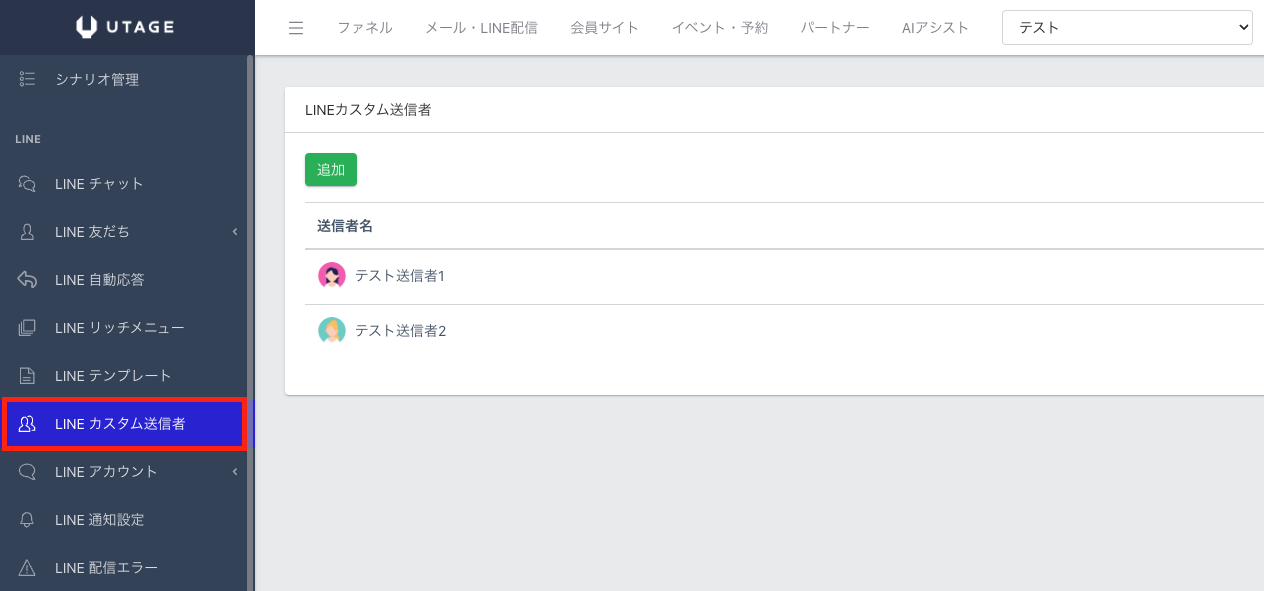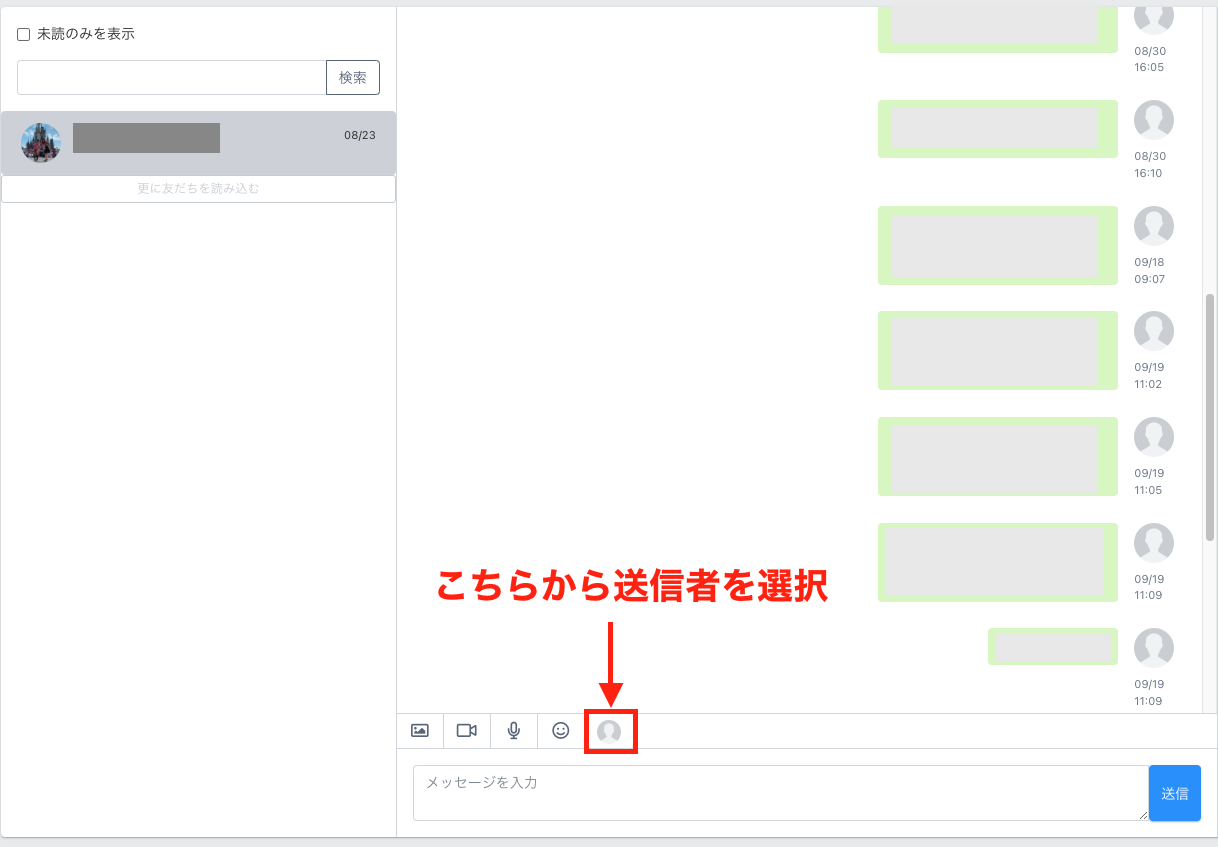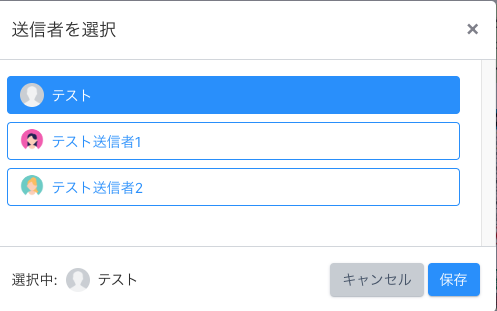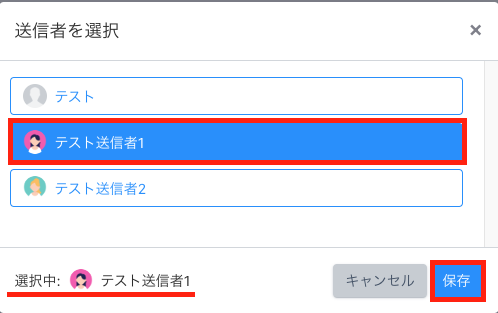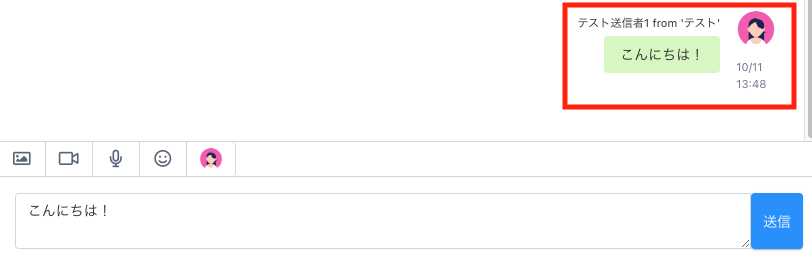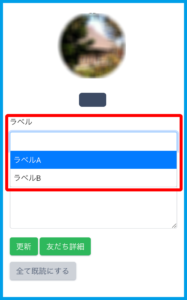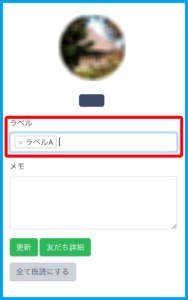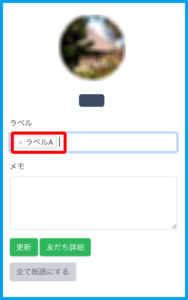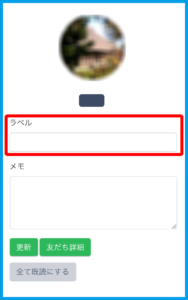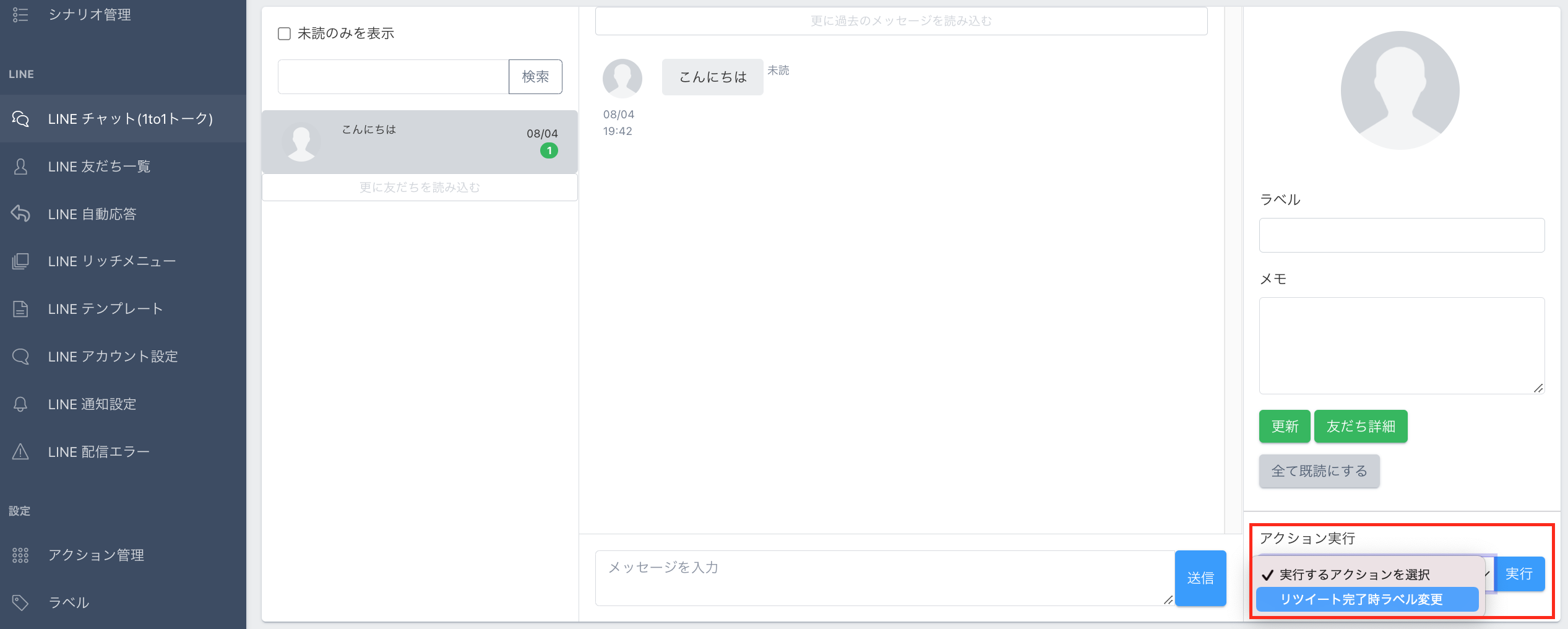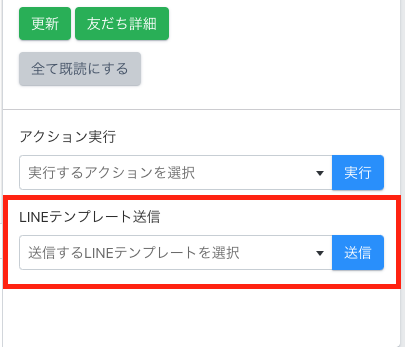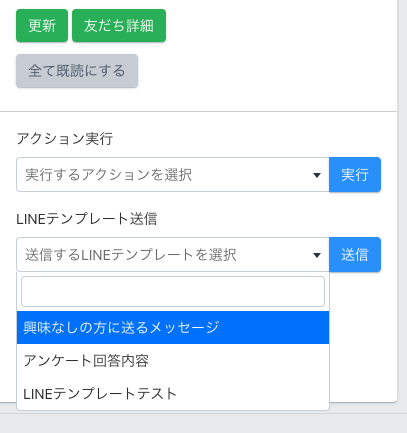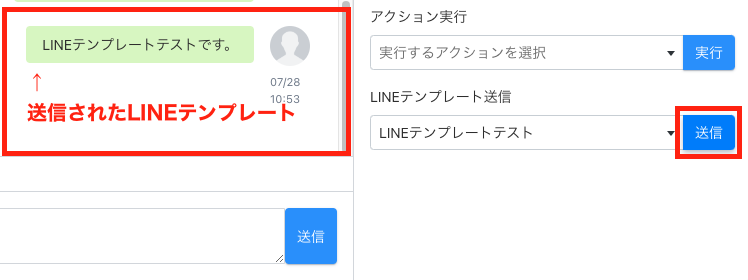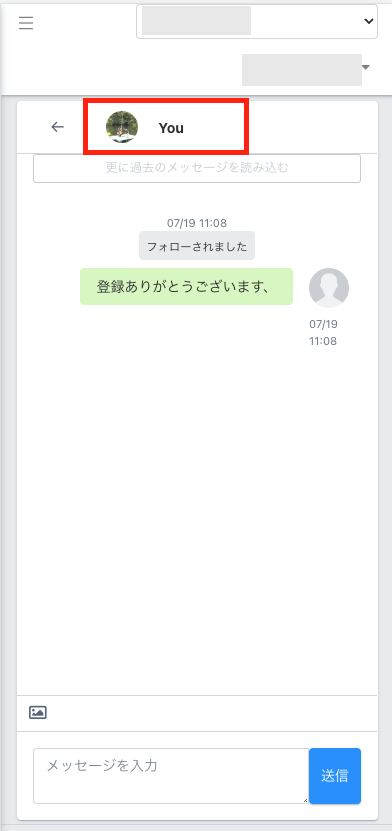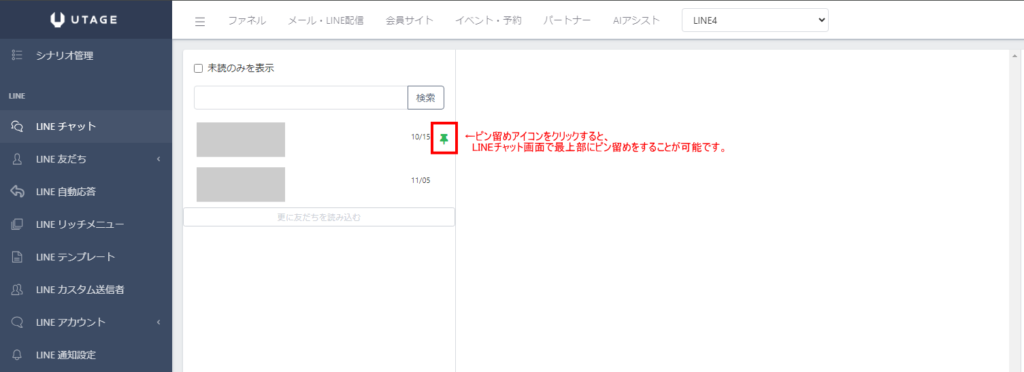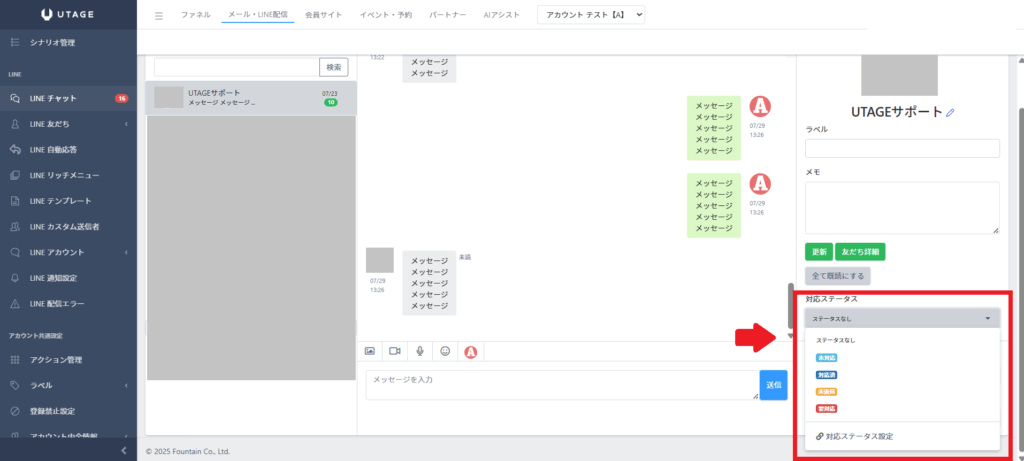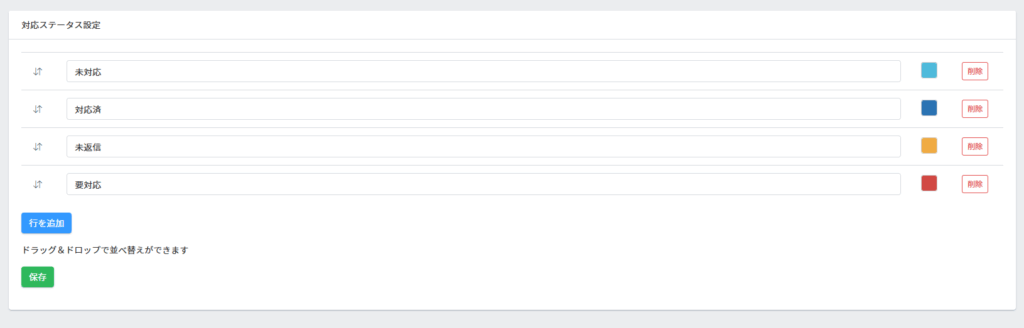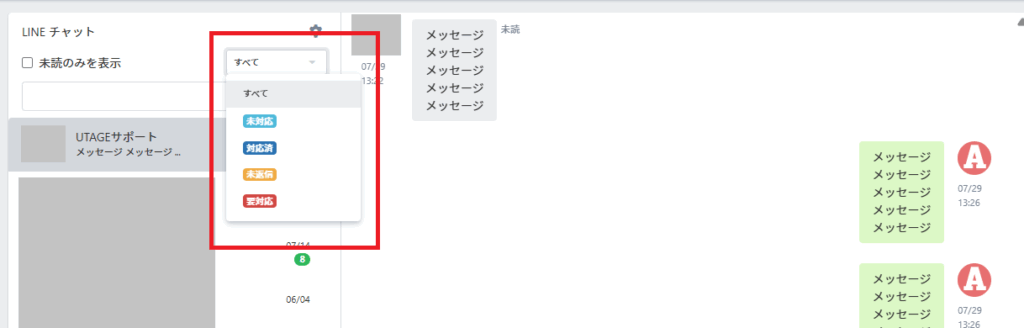Content
LINEチャットとは?
一斉送信、ステップ配信、リマインダー配信の機能は「1対多」での配信を行っていますが、LINEチャット(1to1トーク)の機能では「1対多」ではなく「1対1」でリアルタイムのチャット形式で、LINEのメッセージのやり取りを行うことができます。
読者から送られたメッセージは即時、画面に反映されます。
利用が必要なケース・利用しなくて良いケース
・利用が必要なケース
質問のやり取りなど密なコミュニケーションを取る際に必要です。
一斉配信、ステップ配信、リマインダー配信では
「質問・相談はがありましたらLINEにメッセージをお送りください」などの
メッセージを送ると読者からメッセージが来るようになり効果的です。
・利用しなくて良いケース
LINE機能を利用していなかったり、一斉送信等で完結する場合には必要ございません。
開き方
1.上メニュー【メール・LINE配信】> LINEを使用している配信アカウントをクリックします。
2.左メニュー【LINEチャット】をクリックしますと個別チャット(1to1トーク)の画面になります。
※赤い数字は未読数の表示となっています。
未読数のチェック
1.友だちアカウントの右に出ている数字が未読数を表しています。
※自動応答のキーワードは自動で既読になります。
2.未読数を「0」にするには、
アカウントをクリックした後に【全て既読にする】をクリックしてください。
トーク画面を開いたら自動的にメッセージを既読にする
LINEチャット(1to1トーク)でトーク画面を開いた際に
「全て既読にする」ボタンを押さなくても自動的にメッセージを既読にすることが可能です。
※詳細はこちらをご参照ください。
LINEチャット画面左側(LINE友だち一覧の上)にある歯車マークをクリック
↓
チャット設定のポップアップが表示されるため、
「トーク表示時 自動既読」を「する」に設定
・する:トーク画面を開いた時点で既読になります。
・しない:トーク画面を開いても既読になりません。
メッセージを送る
1.送るアカウントを選択し、中央下部にあるテキストボックスにメッセージを入力しましたら【送信】をクリックします。
2.LINE画面ウィンドウにメッセージが表示されましたら、相手にもメッセージが送信されます。
また、テキストメッセージに加えて
(下記画像赤枠左から)画像・動画・音声・スタンプが送信できます。
・画像:画像マークから、送信する画像ファイルを選択できます。
・動画:動画マークから、送信する動画ファイルを選択できます。サムネイルの設定も可能です。
※16:9の比率以外の動画を利用する場合、必ずサムネイル画像をアップしてください。
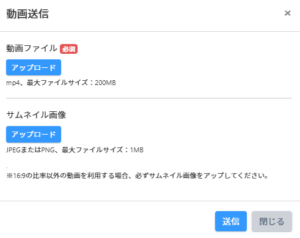
・音声:音声マークから、送信する音声ファイルを選択できます。
・スタンプ:スタンプマークから、送信するスタンプを選択できます。
カスタム送信者を指定してLINEチャットをする
LINEカスタム送信者を設定することで、
LINEチャット内で送信者を指定してメッセージ送信することができます。
※LINEカスタム送信者の設定方法についてはこちらをご確認ください。
※事前にLINEカスタム送信者を設定する必要があります。
・LINEチャットのカスタム送信者の設定方法
LINE友だちのチャットを開き、メッセージ入力欄の上に表示されているプロフィール画像をクリックします。
選択中のLINE送信者が表示されますので、変更したいカスタム送信者を選択します。
選択中の送信者が変更されたら【保存】ボタンを押下します。
プロフィール画像が指定したLINEカスタム送信者のものに切り替わります。
こちらの状態でLINEチャットよりメッセージ送信をしてください。
カスタム送信者としてLINEチャットからメッセージ送信ができます。
ラベルを追加
1.編集したいアカウントを選択し、右側に表示される【ラベル】ボックスをクリックします。登録されているラベルがプルダウンで表示されます。
※ラベルの登録はコチラをご参考ください。
2.ボックス内に選択したラベルが表示されましたら、追加完了です。
ラベルを解除
1.【ラベル】ボックス内の解除したいラベル名の左にある「×」をクリックします。
2.【ラベル】ボックスから表示が消えたら、解除完了となります。
チャットからアクションを実行する
チャット画面から、事前に登録したアクションを実行できる機能です。
※LINEアクション機能についてはコチラ
1.対象ユーザーのチャット欄を開き、右下の【アクション実行】から該当のアクションを選択してください
2.【実行】ボタンを押下し、以下のメッセージが表示されれば完了です。
チャットからLINEテンプレートを送信する
チャット画面から、事前に作成したをLINEテンプレートを送信できる機能です。
※LINEテンプレート機能についてはコチラ
1.対象ユーザーのチャット欄を開き、右下の【LINEテンプレート送信】から該当のLINEテンプレートを選択してください
↓
※事前にLINEテンプレートを作成していないと選択できません。
2. LINEテンプレートを選択して【送信】ボタンを押すとLINEテンプレートが送信されます。
スマホでLINEチャット(1to1トーク)をする
スマートフォンでLINEチャットすることも可能です。
UTAGEアカウントにログインして頂き、LINEチャット画面よりチャットが可能です。
上に表示されているLINEアイコンとLINEネームをクリックすると、LINE友だち情報画面へ遷移します。
LINE友だちに付与されているラベルの確認や、
アクション実行、LINEテンプレート送信などはこちらから確認可能です。

LINE友だちのトークをピン留めする(チャット画面上部へ固定表示)
LINEチャット画面のLINE友だち名の右側にある緑色の
ピン留めアイコンをクリックすると、画面上部に固定表示されます。
個別のLINEチャット対応で何度かやり取りが必要なケース等でご利用可能です。
※ピン留め機能はUTAGE内でのみ利用可能です。
UTAGE内のピン留め設定情報はLINE公式アカウント
管理画面内のチャット画面上には反映されません。
LINE友だち毎に対応ステータスを設定する
各LINE友だち毎に「対応ステータス」を設定することができます。
「対応ステータス設定」からは名称やカラーの設定も可能ですので、
運用にあわせてご活用ください。
・対応ステータス設定画面
設定した対応ステータス毎に絞り込みも可能です。
LINE友だち詳細画面でも対応ステータスの設定/確認が可能です
次のステップ